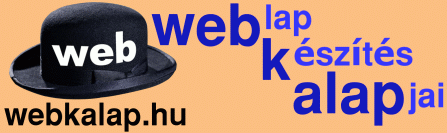
Sablon oldal menüvel
Akkor válaszd ezt a sablont, ha a weblapod legfeljebb 15-20 oldalból fog állni. Ha ennél több oldalt akarsz készíteni, akkor azt általában célszerűbb kétszintű menüvel megoldani.
Tipp: Úgy is felépíthetsz egy terjedelmes weblapot, ha egyszintű menüt alkalmazol. Ha a menüpontra kattintva egy tartalomjegyzéket mutató oldal nyílik meg, akkor a tartalomjegyzék gyakorlatilag ugyan azt a funkciót tölti be, mint amit többszintű menü esetén az almenü. Egy ilyen weblapon egy kicsit nehezebb navigálni, de ez nem minden esetben jelent komoly hátrányt.
A sablont alkotó fájlok közvetlenül a gyökérkönyvtárban helyezkednek el. Ha a weblapod sok fájlt fog tartalmazni, például a beillesztett képek miatt, akkor azokat rendezd alkönyvtárakba. A sablonban szereplő fájloknak és alkönyvtáraknak adj beszédes neveket. (A menüt alkotó linkekben is módosítanod kell az elérési utat.) Az ezzel járó munka valószínűleg megtérül a későbbi módosítások során.
Tipp: Azt később is megváltoztathatod, hogy milyen menüpontokon illetve linkeken keresztül érjenek el a felhasználók egy-egy anyagot a weblapodon. Viszont egy működő weblap esetén soha ne változtasd meg egy fájl elérési útját a könyvtárszerkezetben. (Ne nevezd át illetve ne helyezd át a webtárhelyedben a fájlokat és az alkönyvtárakat.) Ez azért fontos, mert ellenkező esetben a kívülről a weblapod belsejébe mutató linkek – például a keresők találati listáiból - nem fognak célt érni, vagyis potenciális látogatókat veszítesz el. (A külső linkek mindig a HTML fájlok abszolút elérési útvonalát tartalmazzák.)
Új menüpont létrehozása
A menü módosításához a
<!-- ************ Menü ************* -->
és a
<!-- ************* Eddig tart a menü ************ -->
közötti részt kell megváltoztatnod a HTML fájlokban. A következő lépéseket kell végrehajtanod:
A már meglévő HTML fájlokban létre kell hozni egy menüpontot tartalmazó sort az új menüponttal és az ahhoz tartozó fájl elérési útjával. Ez valahogy így fog kinézni:
<p class="almenu"><a class="almenulink" href="oldal4.html"> Új oldal</a></p>- Az egyik HTML fájlt másold le és a másolatot nevezd át – a fenti példánál maradva – oldal4.html névre.
- Az oldal4.html fájlban módosítsd a menüt. Az újonnan létrehozott menüpont lesz a kiválasztott menüpont (vagyis ki kell törölnöd az <a …...> és </a> tagokat), az összes többi menüpontnak kattinthatónak kell lennie.
Tipp: A sablon eleminek pozicionálása egy olyan táblázattal van megoldva, amelynek három oszlopa van. Az első oszlopban van a menü, a másodikban a tartalmi rész, a harmadik oszlop üres. A sablon módosításával a harmadik oszlop is felhasználható, például a témádhoz kapcsolódó linkeket helyezhetsz el benne. (A webkalap.hu oldalain a harmadik oszlopban vannak a reklámok.) Ha tartalmat helyezel el a harmadik oszlopban, akkor a stíluslapon módosítsd az oszlop szélességét!